
Was ist YouJizz Redirect Virus?
youjizz ist der Name einer legitimen Website für Erwachsene, die sehr bekannt ist und auf der ganzen Welt sehr weit verbreitet ist. Tatsächlich, die Seite hat eine alexa Ranking 932 zum Zeitpunkt der Abfassung dieses, ist eines der beliebtesten Websites in seiner Kategorie zu machen. Aber wir haben mehrere Berichte von den Nutzern erhalten, die Umleitungen durch die Verwendung Youjizz ohne AdBlocker und einige dieser Berichte auch auf eine mögliche Fremd Virus erhalten haben, dass Youjizz werden verwendet, kann Viren auf Ihrem Computer schlittern und da diese Umleitungen oft dritte führen -Partei Websites, Youjizz ist nicht verantwortlich. Also alles kommt zu Ihnen nach unten, der Benutzer, wer hat zu erfahren, wie sich selbst von einer solchen potenziell gefährlichen Umleitungen zu schützen.

YouJizz-Zusammenfassung
| Name | YouJizz-Weiterleitungen |
| Art | Browser Hijacker / PUP / Betrugsweiterleitungen |
| kurze Beschreibung | Eine Software, die die legitime YouJizz-Website imitiert und möglicherweise darauf abzielt, die Einstellungen Ihres Webbrowsers zu ändern, damit sie Browserweiterleitungen verursacht und andere Werbung anzeigt. |
| Symptome | Ihr Web-Browser beginnt verschiedene Arten von Online-Werbung anzuzeigen, Dies führt zu einer Verlangsamung Ihres Computers. |
| Verteilungsmethode | Gebündelte Downloads. Web-Seiten, die sie werben können. |
| Detection Tool |
Überprüfen Sie, ob Ihr Gerät von Umleitungen betroffen ist, die von gefälschten YouJizz-Websites verursacht wurden: Herunterladen
Malware Removal Tool
|
Benutzererfahrung | Abonnieren Sie unseren Forum um Weiterleitungen und Probleme zu besprechen, im Zusammenhang mit unerwünschter Software und Viren. |
Weiterleitungen von YouJizz-Viren – Sind sie sicher??
YouJizz-Virus Weiterleitungen kann erscheinen, wenn Sie auf ein Banner klicken, das auf der Website gepostet wird, oder einfach durch Klicken auf ein Video, das Sie ansehen möchten. Wenn auf einer Fahne ohne Adblocker geklickt, zusätzlich dazu, wohin das Banner führt, wir haben auch eine Umleitung auf eine Website, fragen uns Push-Benachrichtigungen akzeptieren:
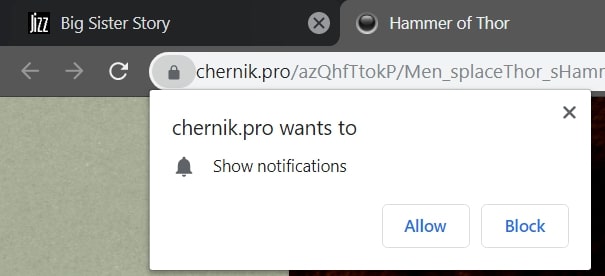
Nicht nur das, aber wenn Sie die Website ohne eine relevante Technologie zum Blockieren von Werbung durchsuchen, Sie riskieren den Besuch der Seiten, zufällige Umleitungen, die, wenn Sie auf einem Video klicken erscheinen. Wir haben versucht, auf einem zufälligen Video zu klicken, und dies war das Ergebnis - eine Umleitung zu einem Live-Cam-Gemeinschaft, die enthalten auch Cookies und andere Informationen Tracker:
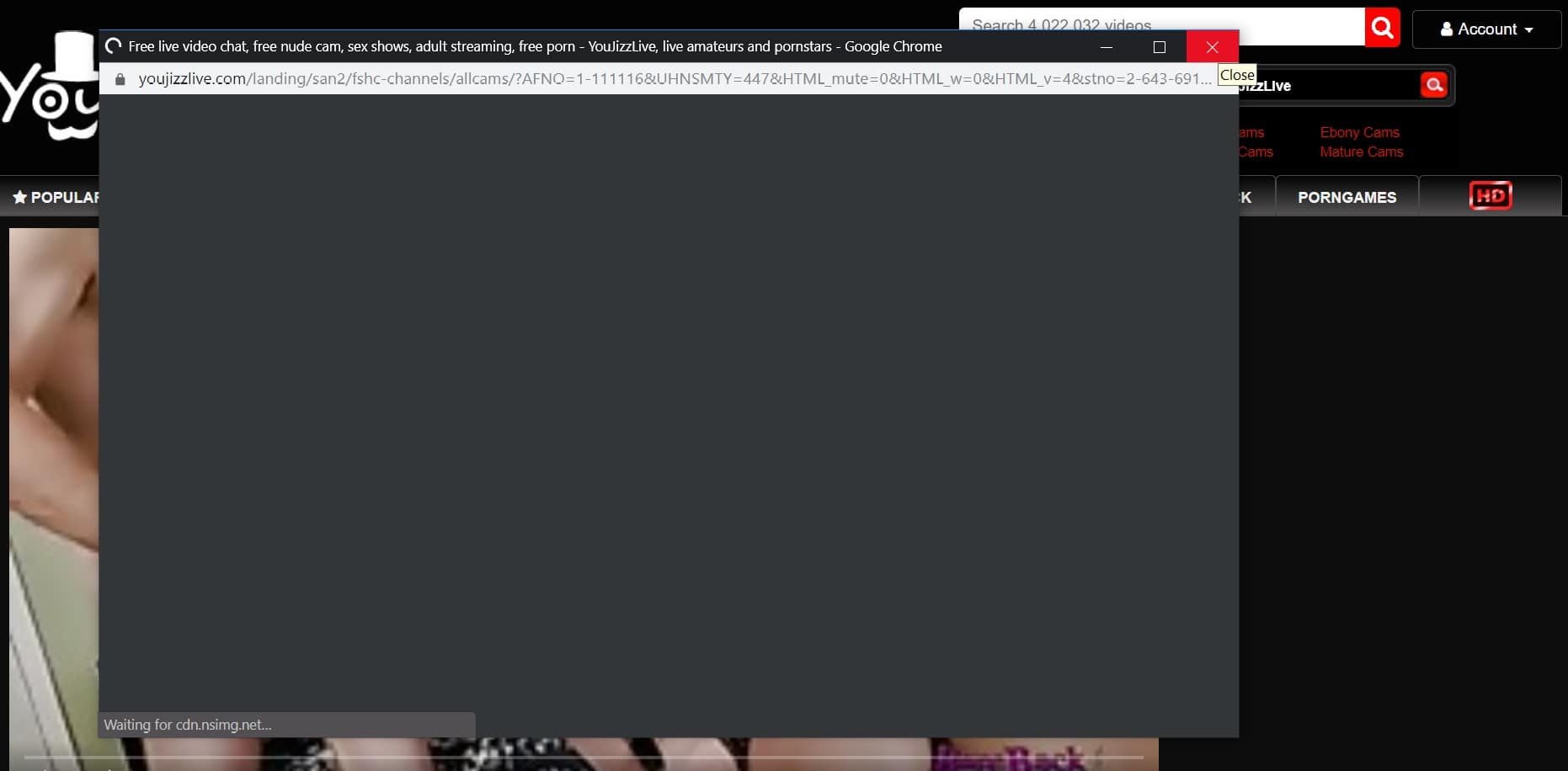
Diese Info-Tracking-Technologien könnten von den folgenden Typen sein:
- Kekse.
- Pixel.
- Tags.
- Geo-Locators.
- Andere.
Sie können oft von Betrügern oder anderen Websites für Erwachsene verwendet werden, um Ihren Standort zu bestimmen und Ihnen Nachrichten zu senden, wie:
Hallo, Sie „Ihre Position“. Lassen Sie uns treffen!
Und einige der Tracker kann so spezifisch sein, dass sie auch Ihre Stadt kann darauf hinweisen oder Stadt, nicht nur Land. Diese Art von Werbung führt Sie oft zu Websites, auf denen Sie sich registrieren und jährliche kostenpflichtige Abonnements auf Dating-Sites abonnieren möchten, deren Glaubwürdigkeit nicht bestätigt werden kann.
Aber Scam-Websites sind nicht eines Ihrer größten Probleme, wenn Sie eine Umleitung erhalten. Da diese Umleitungen neigen oft zu Websites Dritter führen, darauf hingewiesen werden, dass diese Seiten oft auch zu bösartigen URLs führen kann.
Diese Virus-Links wiederum könnte ein Virus Skript oder auto herunterladen laufen und führen Sie JavaScript, .VBS oder andere Virus-Dateien, die direkt an einer Infektion auf Ihrem PC oder Mac kann dazu führen,. Dies ist der Hauptgrund, warum Sie solchen Weiterleitungen NICHT vertrauen und Maßnahmen dagegen ergreifen sollten.

Entfernen Youjizz Virus Redirects und verhindern, dass sie in der Zukunft
Gefälschtes YouJizz “Virus” Umleitungen können nur dann von Ihrem Computer entfernt werden, wenn sie ihn bereits infiziert haben. Um sie zu entfernen, Sie benötigen die Leistungsfähigkeit einer fortschrittlichen Anti-Malware-Software. Unten, Sie können zwei Werkzeuge finden, beide in der Lage jede Malware zu entfernen, die auf Ihrem Windows und Mac-Geräte versteckt werden könnten.
Wenn du möchtest Stopp Anzeigen und Umleitungen, wollen aber trotzdem die Vorteile der Dienstleistungen, die von Youjizz in Anspruch zu nehmen, Wir empfehlen dringend, dass Sie sofort eine Ad-Blocker-Software installieren. Damit dies geschehen, Wir empfehlen dringend, die Maßnahmen zum Schutz folgen unten:
1.Installieren Sie einen Werbeblocker oder eine andere kostenlose Erweiterung. - Da ein großer Prozentsatz des Browser auf Ihrem Rechner als Folge Umleitungen erhalten von durch Anzeigen verursacht werden, Wir empfehlen dringend, dass Sie eine Ad-Blocker-Erweiterung installieren. Eine solche Erweiterung ist Adblock Plus, das ist jeder Browser verfügbar für grundsätzlich.
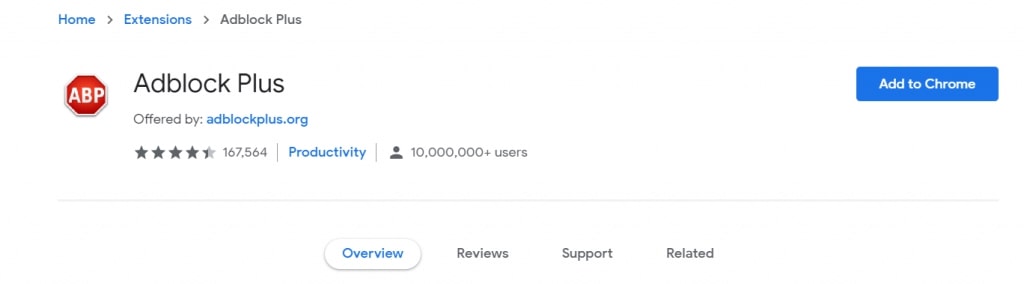
2. Richten Sie eine Schwarze Liste. - Wenn Sie einen Mainstream-Browser verwenden, wie Mozilla Firefox oder Google Chrome, empfehlen wir, dass Sie einen Web-Browser-Erweiterung zu installieren, die eine schwarze Liste der Websites ausgeführt wird, die jedes Mal verursachen umleitet Sie sie besuchen. Eine solche Erweiterung ist „Schwarze Liste“ für Google Chome, aber es gibt auch viele Analoga der Erweiterung für andere Webbrowser.
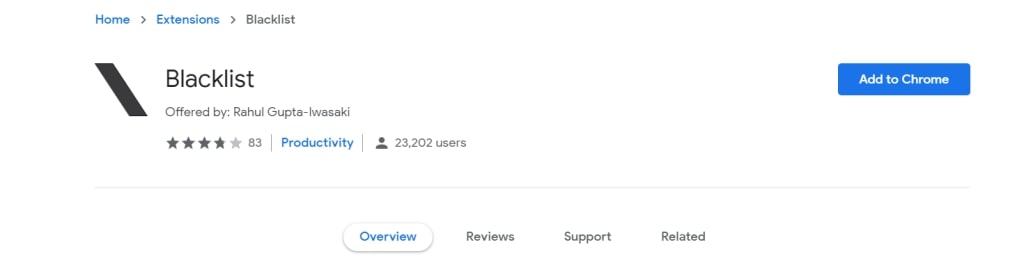
3. Richten Sie eine VPN-Verbindung. – In der Regel, einige Browser-Umleitungen neigen Sie dazu, durch Websites zu nehmen, die Cookies auf Ihrem PC oder Mac installieren. Diese Cookies auf Ihrem System bleiben und sie Ihr Online-Verhalten verfolgen. Da sie von Ihrem Browser zugelassen werden automatisch, Sie haben keine Möglichkeit zu wissen, dass sie existieren. Deshalb, wenn richten Sie eine VPN-Verbindung, Informationen im Zusammenhang mit Ihrer IP-Adresse der Cookies nicht wirklich spur. Und nicht nur das, aber auch für alle Websites anonym geworden und umleiten Seiten, die wollen können Ihre Daten verfolgen. Im Folgenden finden Sie die besten VPN-Dienste sehen für 2018:
4. (Fakultativ) Installieren Sie einen Sicherheits-Browser - Mit einem großen Prozentsatz von Malware zu infizieren Opfern über Web-Browser, Sie können nun einen Web-Browser installieren, die speziell für die Sicherheit erstellt wird. Der Sicherheitsbereich wird immer dichter mit sicherheitsspezifischen Browsern von großen Cyber-sec Unternehmen gemacht werden. Unten, in der verwandten Geschichte, Sie können sichere Web-Browser, unter denen sehen Sie können wählen,. Diese Browser haben alle notwendigen Online-Schutz blockiert leitet und führt Scans von Phishing und Betrug Seiten:
So verhindern Sie Redirects auf Ihrem Android-Smartphone?
Für Android-Smartphone, es gibt viele Anwendungen, die und das Ziel installiert werden können Verbindung schneiden, aber manchmal, Diese Anwendungen sind nicht so effektiv. Beispielsweise, Adblock Plus für Android können Anzeigen auf Ihrem Browser blockieren, aber dann haben Sie sicher defneses aus unserem Android-Handy deaktivieren, wie die Fähigkeit, es als ein Drittanbieter-App zu installieren, beispielsweise. Eine Möglichkeit ist, Ihre DNS zu einer Ad-blocking Art von DNS zu ändern, die alle zufällige Umleitungen ausgeschnitten werden, die auf dem Smartphone erscheinen. Unten, Sie können sehen, wie Sie DNS66 verwenden können Anzeigen zu blockieren, und Umleitungen auf Ihrem Android-Gerät:
YouJizz-Virus-Weiterleitungen – Video Removal Guide
Unten finden Sie auch eine Anleitung zum Entfernen von Videos für jede Software, die auf Ihrem Computer verdächtig sein könnte und riskante Weiterleitungen verursachen könnte. Folgen Sie ihm für eine einfachere Entfernung:
- Fenster
- Mac OS X
- Google Chrome
- Mozilla Firefox
- Microsoft Edge-
- Safari
- Internet Explorer
- Stop-Popups stoppen
So entfernen Sie von Windows.
Schritt 1: Scan for mit SpyHunter Anti-Malware-Tool



Schritt 2: Starten Sie Ihren PC im abgesicherten Modus





Schritt 3: Deinstallieren und zugehörige Software unter Windows
Hier ist ein Verfahren, in wenigen einfachen Schritten der in der Lage sein sollte, die meisten Programme deinstallieren. Egal ob Sie mit Windows arbeiten 10, 8, 7, Vista oder XP, diese Schritte werden den Job zu erledigen. Ziehen Sie das Programm oder den entsprechenden Ordner in den Papierkorb kann eine sehr schlechte Entscheidung. Wenn Sie das tun, Bits und Stücke des Programms zurückbleiben, und das kann zu instabilen Arbeit von Ihrem PC führen, Fehler mit den Dateitypzuordnungen und anderen unangenehmen Tätigkeiten. Der richtige Weg, um ein Programm von Ihrem Computer zu erhalten, ist es zu deinstallieren. Um das zu tun:


 Folgen Sie den Anweisungen oben und Sie werden erfolgreich die meisten Programme deinstallieren.
Folgen Sie den Anweisungen oben und Sie werden erfolgreich die meisten Programme deinstallieren.
Schritt 4: Bereinigen Sie alle Register, Erstellt von auf Ihrem PC.
Die in der Regel gezielt Register von Windows-Rechnern sind die folgenden:
- HKEY_LOCAL_MACHINE Software Microsoft Windows Currentversion Run
- HKEY_CURRENT_USER Software Microsoft Windows Currentversion Run
- HKEY_LOCAL_MACHINE Software Microsoft Windows Currentversion RunOnce
- HKEY_CURRENT_USER Software Microsoft Windows Currentversion RunOnce
Sie können auf sie zugreifen, indem Sie den Windows-Registrierungs-Editor und löschen Sie alle Werte öffnen, von dort erstellt. Dies kann passieren, darunter indem Sie die Schritte:


 Spitze: Um einen Virus erstellten Wert zu finden, Sie können sich auf der rechten Maustaste und klicken Sie auf "Ändern" um zu sehen, welche Datei es wird ausgeführt. Ist dies der Virus Speicherort, Entfernen Sie den Wert.
Spitze: Um einen Virus erstellten Wert zu finden, Sie können sich auf der rechten Maustaste und klicken Sie auf "Ändern" um zu sehen, welche Datei es wird ausgeführt. Ist dies der Virus Speicherort, Entfernen Sie den Wert.
Anleitung zum Entfernen von Videos für (Fenster).
Befreien Sie sich von Mac OS X..
Schritt 1: Deinstallieren und entfernen Sie die zugehörigen Dateien und Objekte





Ihr Mac zeigt Ihnen dann eine Liste der Elemente, die automatisch gestartet werden, wenn Sie sich einloggen. Geben Sie für verdächtige Anwendungen identisch oder ähnlich . Überprüfen Sie die App, die Sie vom Laufen automatisch beenden möchten und wählen Sie dann auf der Minus ("-") Symbol, um es zu verstecken.
- Gehe zu Finder.
- In der Suchleiste den Namen der Anwendung, die Sie entfernen möchten,.
- Oberhalb der Suchleiste ändern, um die zwei Drop-Down-Menüs "Systemdateien" und "Sind inklusive" so dass Sie alle Dateien im Zusammenhang mit der Anwendung sehen können, das Sie entfernen möchten. Beachten Sie, dass einige der Dateien nicht in der App in Beziehung gesetzt werden kann, so sehr vorsichtig sein, welche Dateien Sie löschen.
- Wenn alle Dateien sind verwandte, halte das ⌘ + A Tasten, um sie auszuwählen und fahren sie dann zu "Müll".
Für den Fall, können Sie nicht entfernen über Schritt 1 über:
Für den Fall, können Sie nicht die Virus-Dateien und Objekten in Ihren Anwendungen oder an anderen Orten finden wir oben gezeigt haben, Sie können in den Bibliotheken Ihres Mac für sie manuell suchen. Doch bevor dies zu tun, bitte den Disclaimer unten lesen:



Sie können den gleichen Vorgang mit den folgenden anderen wiederholen Bibliothek Verzeichnisse:
→ ~ / Library / Launchagents
/Library / LaunchDaemons
Spitze: ~ ist es absichtlich, denn es führt mehr LaunchAgents- zu.
Schritt 2: Nach Dateien suchen und von Ihrem Mac entfernen
Wenn Sie mit Problemen konfrontiert, auf Ihrem Mac als Folge unerwünschten Skripte und Programme wie , der empfohlene Weg, um die Bedrohung zu beseitigen ist durch ein Anti-Malware-Programm. SpyHunter für Mac bietet erweiterte Sicherheitsfunktionen sowie andere Module, die die Sicherheit Ihres Mac verbessern und ihn in Zukunft schützen.
Anleitung zum Entfernen von Videos für (Mac)
Aus Google Chrome entfernen.
Schritt 1: Starten Sie Google Chrome und öffnen Sie das Drop-Menü

Schritt 2: Bewegen Sie den Mauszeiger über "Werkzeuge" und dann aus dem erweiterten Menü wählen "Extensions"

Schritt 3: Aus der geöffneten "Extensions" Menü suchen Sie die unerwünschte Erweiterung und klicken Sie auf den "Entfernen" Taste.

Schritt 4: Nach der Erweiterung wird entfernt, Neustart von Google Chrome durch Schließen sie aus dem roten "X" Schaltfläche in der oberen rechten Ecke und starten Sie es erneut.
Aus Mozilla Firefox löschen.
Schritt 1: Starten Sie Mozilla Firefox. Öffnen Sie das Menü Fenster:

Schritt 2: Wählen Sie das "Add-ons" Symbol aus dem Menü.

Schritt 3: Wählen Sie die unerwünschte Erweiterung und klicken Sie auf "Entfernen"

Schritt 4: Nach der Erweiterung wird entfernt, Neustart Mozilla Firefox durch Schließen sie aus dem roten "X" Schaltfläche in der oberen rechten Ecke und starten Sie es erneut.
Deinstallieren Sie von Microsoft Edge.
Schritt 1: Starten Sie den Edge-Browser.
Schritt 2: Öffnen Sie das Drop-Menü, indem Sie auf das Symbol in der oberen rechten Ecke klicken.

Schritt 3: Wählen Sie im Dropdown-Menü wählen "Extensions".

Schritt 4: Wählen Sie die mutmaßlich bösartige Erweiterung aus, die Sie entfernen möchten, und klicken Sie dann auf das Zahnradsymbol.

Schritt 5: Entfernen Sie die schädliche Erweiterung, indem Sie nach unten scrollen und dann auf Deinstallieren klicken.

Aus Safari entfernen
Schritt 1: Starten Sie die Safari-App.
Schritt 2: Nachdem Sie den Mauszeiger an den oberen Rand des Bildschirms schweben, Klicken Sie auf den Safari-Text, um das Dropdown-Menü zu öffnen.
Schritt 3: Wählen Sie im Menü, klicke auf "Einstellungen".

Schritt 4: Danach, Wählen Sie die Registerkarte Erweiterungen.

Schritt 5: Klicken Sie einmal auf die Erweiterung, die Sie entfernen möchten.
Schritt 6: Klicken Sie auf 'Deinstallieren'.

Ein Popup-Fenster erscheint, die um Bestätigung zur Deinstallation die Erweiterung. Wählen 'Deinstallieren' wieder, und werden entfernt.
Aus dem Internet Explorer entfernen.
Schritt 1: Starten Sie Internet Explorer.
Schritt 2: Klicken Sie auf das Zahnradsymbol mit der Bezeichnung "Extras", um das Dropdown-Menü zu öffnen, und wählen Sie "Add-ons verwalten".

Schritt 3: Im Fenster 'Add-ons verwalten'.

Schritt 4: Wählen Sie die Erweiterung aus, die Sie entfernen möchten, und klicken Sie dann auf "Deaktivieren".. Ein Pop-up-Fenster wird angezeigt, Ihnen mitzuteilen, dass Sie die ausgewählte Erweiterung sind zu deaktivieren, und einige weitere Add-ons kann auch deaktiviert werden. Lassen Sie alle Felder überprüft, und klicken Sie auf 'Deaktivieren'.

Schritt 5: Nachdem die unerwünschte Verlängerung wurde entfernt, Starten Sie den Internet Explorer neu, indem Sie ihn über die rote Schaltfläche "X" in der oberen rechten Ecke schließen und erneut starten.
Entfernen Sie Push-Benachrichtigungen aus Ihren Browsern
Deaktivieren Sie Push-Benachrichtigungen von Google Chrome
So deaktivieren Sie Push-Benachrichtigungen im Google Chrome-Browser, folgen Sie bitte den nachstehenden Schritten:
Schritt 1: Gehe zu Einstellungen in Chrome.

Schritt 2: In den Einstellungen, wählen "Erweiterte Einstellungen":

Schritt 3: Klicken "Inhaltseinstellungen":

Schritt 4: Öffnen Sie “Benachrichtigungen":

Schritt 5: Klicken Sie auf die drei Punkte und wählen Sie Blockieren, Ändern oder Löschen Optionen:

Entfernen Sie Push-Benachrichtigungen in Firefox
Schritt 1: Gehen Sie zu Firefox-Optionen.

Schritt 2: Gehe zu den Einstellungen", Geben Sie "Benachrichtigungen" in die Suchleiste ein und klicken Sie auf "Einstellungen":

Schritt 3: Klicken Sie auf einer Site, auf der Benachrichtigungen gelöscht werden sollen, auf "Entfernen" und dann auf "Änderungen speichern".

Beenden Sie Push-Benachrichtigungen in Opera
Schritt 1: In der Oper, Presse ALT + P um zu Einstellungen zu gehen.

Schritt 2: In Einstellung suchen, Geben Sie "Inhalt" ein, um zu den Inhaltseinstellungen zu gelangen.

Schritt 3: Benachrichtigungen öffnen:

Schritt 4: Machen Sie dasselbe wie bei Google Chrome (unten erklärt):

Beseitigen Sie Push-Benachrichtigungen auf Safari
Schritt 1: Öffnen Sie die Safari-Einstellungen.

Schritt 2: Wählen Sie die Domain aus, von der Sie Push-Popups möchten, und wechseln Sie zu "Verweigern" von "ermöglichen".
-FAQ
Was ist ?
Die Bedrohung ist Adware oder Browser Redirect Virus.
Es kann Ihren Computer erheblich verlangsamen und Werbung anzeigen. Die Hauptidee ist, dass Ihre Informationen wahrscheinlich gestohlen werden oder mehr Anzeigen auf Ihrem Gerät erscheinen.
Die Entwickler solcher unerwünschten Apps arbeiten mit Pay-per-Click-Schemata, um Ihren Computer dazu zu bringen, riskante oder verschiedene Arten von Websites zu besuchen, mit denen sie möglicherweise Geld verdienen. Aus diesem Grund ist es ihnen egal, welche Arten von Websites in den Anzeigen angezeigt werden. Dies macht ihre unerwünschte Software indirekt riskant für Ihr Betriebssystem.
Was sind die Symptome von ?
Es gibt verschiedene Symptome, nach denen gesucht werden muss, wenn diese bestimmte Bedrohung und auch unerwünschte Apps im Allgemeinen aktiv sind:
Symptom #1: Ihr Computer kann langsam werden und allgemein eine schlechte Leistung aufweisen.
Symptom #2: Sie haben Symbolleisten, Add-Ons oder Erweiterungen in Ihren Webbrowsern, an die Sie sich nicht erinnern können.
Symptom #3: Sie sehen alle Arten von Anzeigen, wie werbefinanzierte Suchergebnisse, Popups und Weiterleitungen werden zufällig angezeigt.
Symptom #4: Auf Ihrem Mac installierte Apps werden automatisch ausgeführt und Sie können sich nicht erinnern, sie installiert zu haben.
Symptom #5: In Ihrem Task-Manager werden verdächtige Prozesse ausgeführt.
Wenn Sie eines oder mehrere dieser Symptome sehen, Dann empfehlen Sicherheitsexperten, Ihren Computer auf Viren zu überprüfen.
Welche Arten von unerwünschten Programmen gibt es??
Laut den meisten Malware-Forschern und Cyber-Sicherheitsexperten, Die Bedrohungen, die derzeit Ihr Gerät beeinträchtigen können, können sein betrügerische Antivirensoftware, Adware, Browser-Hijacker, Clicker, gefälschte Optimierer und alle Formen von PUPs.
Was tun, wenn ich eine habe "Virus" wie ?
Mit wenigen einfachen Aktionen. Zuallererst, Befolgen Sie unbedingt diese Schritte:
Schritt 1: Finden Sie einen sicheren Computer und verbinden Sie es mit einem anderen Netzwerk, nicht der, mit dem Ihr Mac infiziert war.
Schritt 2: Ändern Sie alle Ihre Passwörter, ausgehend von Ihren E-Mail-Passwörtern.
Schritt 3: Aktivieren Zwei-Faktor-Authentifizierung zum Schutz Ihrer wichtigen Konten.
Schritt 4: Rufen Sie Ihre Bank an Ändern Sie Ihre Kreditkartendaten (Geheim Code, usw.) wenn Sie Ihre Kreditkarte für Online-Einkäufe gespeichert oder mit Ihrer Karte Online-Aktivitäten durchgeführt haben.
Schritt 5: Stellen Sie sicher, dass Rufen Sie Ihren ISP an (Internetprovider oder -anbieter) und bitten Sie sie, Ihre IP-Adresse zu ändern.
Schritt 6: Ändere dein WLAN Passwort.
Schritt 7: (Fakultativ): Stellen Sie sicher, dass Sie alle mit Ihrem Netzwerk verbundenen Geräte auf Viren prüfen und diese Schritte wiederholen, wenn sie betroffen sind.
Schritt 8: Installieren Sie Anti-Malware Software mit Echtzeitschutz auf jedem Gerät, das Sie haben.
Schritt 9: Versuchen Sie, keine Software von Websites herunterzuladen, von denen Sie nichts wissen, und halten Sie sich von diesen fern Websites mit geringer Reputation im allgemeinen.
Wenn Sie diese Empfehlungen befolgen, Ihr Netzwerk und alle Geräte werden erheblich sicherer gegen Bedrohungen oder informationsinvasive Software und auch in Zukunft virenfrei und geschützt.
Wie funktioniert?
Einmal installiert, kann Daten sammeln Verwendung Tracker. Bei diesen Daten handelt es sich um Ihre Surfgewohnheiten, B. die von Ihnen besuchten Websites und die von Ihnen verwendeten Suchbegriffe. Sie werden dann verwendet, um Sie gezielt mit Werbung anzusprechen oder Ihre Informationen an Dritte zu verkaufen.
kann auch Laden Sie andere Schadsoftware auf Ihren Computer herunter, wie Viren und Spyware, Dies kann dazu verwendet werden, Ihre persönlichen Daten zu stehlen und riskante Werbung anzuzeigen, die möglicherweise auf Virenseiten oder Betrug weiterleiten.
Ist Malware?
Die Wahrheit ist, dass Welpen (Adware, Browser-Hijacker) sind keine Viren, kann aber genauso gefährlich sein da sie Ihnen möglicherweise Malware-Websites und Betrugsseiten anzeigen und Sie dorthin weiterleiten.
Viele Sicherheitsexperten klassifizieren potenziell unerwünschte Programme als Malware. Dies liegt an den unerwünschten Effekten, die PUPs verursachen können, B. das Anzeigen störender Werbung und das Sammeln von Benutzerdaten ohne das Wissen oder die Zustimmung des Benutzers.
Über die Forschung
Die Inhalte, die wir auf SensorsTechForum.com veröffentlichen, diese Anleitung zum Entfernen enthalten, ist das Ergebnis umfangreicher Recherchen, harte Arbeit und die Hingabe unseres Teams, Ihnen zu helfen, das Spezifische zu entfernen, Adware-bezogenes Problem, und stellen Sie Ihren Browser und Ihr Computersystem wieder her.
Wie haben wir die Recherche durchgeführt? ?
Bitte beachten Sie, dass unsere Forschung auf unabhängigen Untersuchungen basiert. Wir stehen in Kontakt mit unabhängigen Sicherheitsforschern, Dank dessen erhalten wir täglich Updates über die neueste Malware, Adware, und Browser-Hijacker-Definitionen.
Weiter, die Forschung hinter der Bedrohung wird unterstützt mit Virustotal.
Um diese Online-Bedrohung besser zu verstehen, Bitte lesen Sie die folgenden Artikel, die sachkundige Details bieten.













